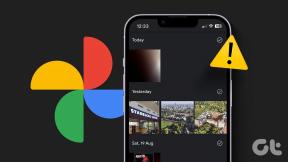Popravite napako DPC_WATCHDOG_VIOLATION 0x00000133
Miscellanea / / November 28, 2021
Če uporabljate Windows 10, obstaja velika verjetnost, da se soočate z napako DPC_WATCHDOG_VIOLATION, ki je napaka modrega zaslona smrti (BSOD). Ta napaka ima zaustavitveno kodo 0x00000133 in za dostop do nje morate znova zagnati računalnik. Glavna težava je, da se ta napaka pogosto pojavlja in nato računalnik zbira informacije pred ponovnim zagonom. Skratka, ko bo prišlo do te napake, boste izgubili vse svoje delo, ki ni shranjeno na vašem računalniku.

Zakaj pride do napake DPC_WATCHDOG_VIOLATION 0x00000133?
No, zdi se, da je glavni razlog gonilnik iastor.sys, ki ni združljiv z operacijskim sistemom Windows 10. Vendar to ni omejeno na to, saj so lahko drugi razlogi, kot so:
- Nezdružljivi, poškodovani ali zastareli gonilniki
- Poškodovane sistemske datoteke
- Nezdružljiva strojna oprema
- Pokvarjen spomin
Včasih se zdi, da programi tretjih oseb povzročajo zgornjo težavo, saj postanejo nezdružljivi z novejšo različico sistema Windows 10. Zato bi bilo dobro, da odstranite kateri koli tak program in počistite svoj računalnik za neuporabljene programe in datoteke. Kakorkoli že, brez izgubljanja časa poglejmo, kako dejansko popraviti napako DPC_WATCHDOG_VIOLATION 0x00000133 s spodnjim vodnikom za odpravljanje težav.
Vsebina
- Popravite napako DPC_WATCHDOG_VIOLATION 0x00000133
- 1. način: zamenjajte problematičen gonilnik z gonilnikom Microsoft storahci.sys
- 2. način: Zaženite preverjanje sistemskih datotek (SFC) in preverite disk (CHKDSK)
- 3. način: Zaženite DISM (servisiranje in upravljanje slik razmestitve)
- 4. način: Zaženite Driver Verifier
Popravite napako DPC_WATCHDOG_VIOLATION 0x00000133
Poskrbite za ustvarite obnovitveno točko samo v primeru, da gre kaj narobe.
1. način: zamenjajte problematičen gonilnik z gonilnikom Microsoft storahci.sys
1. Pritisnite tipko Windows + R in vnesite devmgmt.msc in pritisnite Enter, da odprete upravitelja naprav.

2. Razširi IDE ATA/ATAPI krmilniki in izberite krmilnik z SATA AHCI ime v njem.

3. Zdaj preverite, ali ste izbrali pravi krmilnik, z desno miškino tipko kliknite nanj in izberite Lastnosti. Preklopite na zavihek Driver in kliknite na Podrobnosti o vozniku.
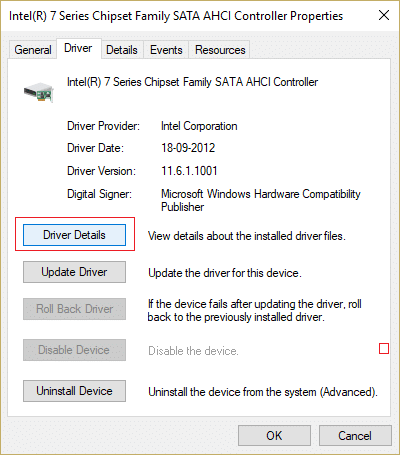
4. Preverite to iaStorA.sys je naveden gonilnik in kliknite V redu.
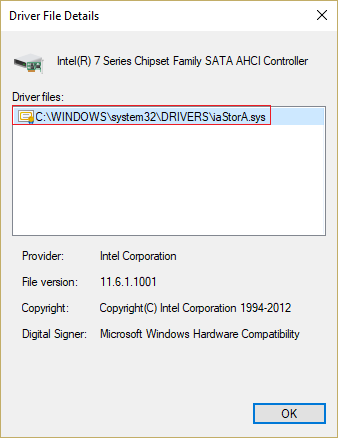
5. Kliknite Posodobite gonilnik pod SATA AHCI Okno z lastnostmi.
6. Izberite Prebrskaj moj računalnik za programsko opremo gonilnika.

7. Zdaj kliknite “Naj izberem s seznama gonilnikov naprav v računalniku.“

8. Izberite Standardni krmilnik SATA AHCI s seznama in kliknite Naprej.

9. Znova zaženite računalnik, da shranite spremembe.
2. način: Zaženite preverjanje sistemskih datotek (SFC) in preverite disk (CHKDSK)
1. Pritisnite tipko Windows + X in nato kliknite Ukazni poziv (Admin).

2. Zdaj vnesite naslednje v cmd in pritisnite enter:
Sfc /scannow. sfc /scannow /offbootdir=c:\ /offwindir=c:\windows

3. Počakajte, da se zgornji postopek konča in ko končate, znova zaženite računalnik.
4. Nato teci CHKDSK za odpravljanje napak datotečnega sistema.
5. Pustite, da se zgornji postopek zaključi in znova zaženite računalnik, da shranite spremembe.
3. način: Zaženite DISM (servisiranje in upravljanje slik razmestitve)
1. Pritisnite tipko Windows + X in kliknite Ukazni poziv (Admin).

2. Vnesite naslednje in pritisnite Enter:
DISM /Online /Cleanup-Image /RestoreHealth

3. Pustite, da se ukaz DISM zažene in počakajte, da se konča.
4. Če zgornji ukaz ne deluje, poskusite s spodnjim:
Dism /Image: C:\offline /Cleanup-Image /RestoreHealth /Vir: c:\test\mount\windows. Dism /Online /Cleanup-Image /RestoreHealth /Vir: c:\test\mount\windows /LimitAccess
Opomba: Zamenjajte C:\RepairSource\Windows z virom popravila (namestitveni disk za Windows ali obnovitveni disk).
5. Znova zaženite računalnik, da shranite spremembe.
4. način: Zaženite Driver Verifier
Ta metoda je uporabna le, če se lahko prijavite v svoj Windows, običajno ne v varnem načinu. Nato se prepričajte ustvarite točko za obnovitev sistema.

teci Preverjevalnik gonilnikov po vrstnem redu Popravite napako DPC_WATCHDOG_VIOLATION 0x00000133. S tem bi odpravili vse sporne težave z gonilniki, zaradi katerih lahko pride do te napake.
Priporočeno:
- Popravite kodo napake Windows Update 0x80072efe
- Popravite nastavitve pogleda mape, ki se ne shranjujejo v sistemu Windows 10
- Kako popraviti kodo napake v trgovini Windows 0x803F8001
- Popravi Pri ponastavitvi računalnika je prišlo do težave
To je to, kar ste uspešno Popravite napako DPC_WATCHDOG_VIOLATION 0x00000133 če pa imate še vedno kakršna koli vprašanja v zvezi s to objavo, jih lahko postavite v razdelku za komentarje.